|
CATIA v5拔模: 该功能是拔模。为了便于从模具中取出铸造类的零件,一切零件的侧壁需有一定斜度,即拔模角度。CATIA可以实现等角度和变角度拔模。 1. 等角度拔模
单击该图标,弹出图所示定义拔模斜度的对话框。
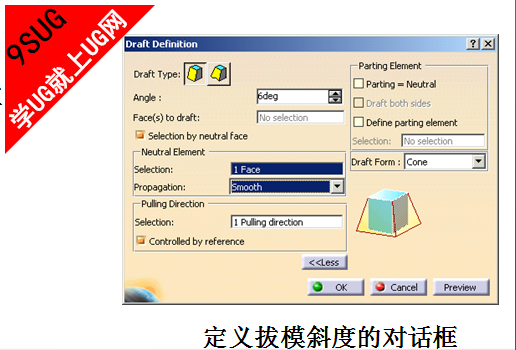
该对话框各项的含义如下: (1)Draft Type:拔模类型,左边按钮是简单拔模,右边按钮是变角度拔模。 (2)Angle:拔模角度,即拔模后拔模面与拔模方向的夹角。 (3)Face(s) to draft:选择拔模(改变斜度)的表面,拔模面呈深红色显示。 (4)Selection by neutral face:若打开此切换开关,通过中性面选择拔模的表面。 (5)Neutral Element:中性面,即拔模过程中不变化的实体轮廓曲线,中性面呈蓝色显示,见图4-33形体中间的轮廓线。确定了中性面,也就确定了拔模方向。该栏的Propagation选项控制拔模面的选择,若选择了None,将逐一个面地选择;若选择了Smooth,在中性曲线上与选择曲面相切连续的所有曲面全被选中。 (6)Pulling direction:拔模方向,通常CATIA 给出一个默认的拔模方向,见图(a)的箭头。当选择中性面之后,拔模方向垂直于中性面。 (7)Parting element:分离面,分离面可以是平面,曲面或者是实体表面,拔模面被分离面分成两部分,分别拔模。该栏有以下三个切换开关: (8)Parting=Neutral切换开关:若该切换开关为打开状态,分离面和中性面是同一个面,见图(b),此时切换开关Draft both sides为可用状态。 
(9)Draft both sides 切换开关:若该切换开关为打开状态,拔模成中间大两端小的形状,见图(c)。 (10)Define Parting element切换开关:当Parting=Neutral切换开关为关闭状态时,打开该切换开关,可以选择一个分离面。 图(a)是拔模前的形体,该形体的拔模角度为6°、底面为中性面、侧面为拔模表面,拔模之后的结果见图(b)。
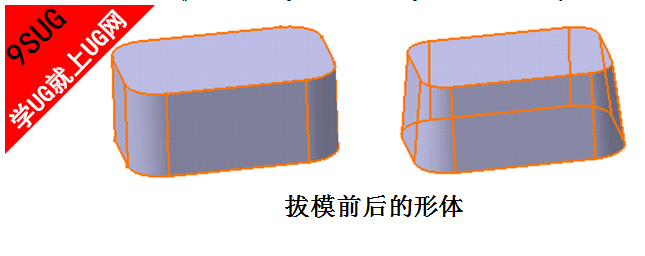
2. 变角度拔模 单击Draft Type右边的按钮,对话框改变为变角度拔模状态,见图。
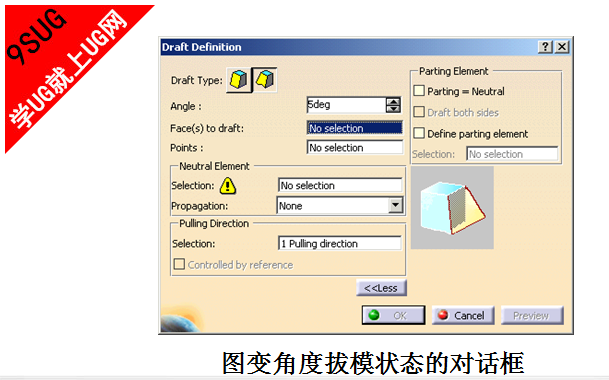
比较这两个对话框,区别在后者用“Points”编辑框替换了“Selection by neutral face” 编辑框。说明变角度拔模不能通过中性面选择拔模的表面。 关键的操作是选择中性面和拔模面后,与这两种面临界的棱边的两个端点各出现一个角度值,双击此角度值,通过随后弹出的修改对话框即可修改角度值。 如果要增加角度控制点,首先单击Points编辑框,再单击棱边,例如图4-36所示棱边的中点,棱边的点击处出现角度值显示。双击角度值,通过随后弹出的修改对话框即修改为指定角度。单击此角度值为取消此控制点。单击OK按钮即可。 |